- Часть 1. Почему моя Apple Music не работает
- Часть 2. Как исправить Apple Music, не работающую после перезагрузки
- Часть 3. Как исправить неработающую Apple Music через сброс настроек сети
- Часть 4. Как исправить неработающую Apple Music с помощью восстановления системы FoneLab iOS
- Часть 5. Часто задаваемые вопросы о том, что Apple Music не работает
Восстановите приложение Apple Music, не работающее с известным руководством
 Обновлено Лиза Оу / 29 марта 2024 г. 09:30
Обновлено Лиза Оу / 29 марта 2024 г. 09:30Почему моя Apple Music не работает? Я пытаюсь воспроизвести песни уже несколько минут, но ничего не получается. Насколько я помню, я не делал ничего необычного, чтобы он так себя вел. Я запустил приложение как обычно, и внезапно возникла проблема. Кто-нибудь знает, в чем может быть проблема с моим приложением? Если да, то я надеюсь, что вы сможете мне помочь. Спасибо.
Случайные сбои в работе устройства — это нормально, поэтому не беспокойтесь, если у вас возникнут проблемы на вашем iPhone. Между тем, одна из проблем, с которой вы можете столкнуться, — это неработающее приложение Apple Music. Это может быть связано с сбоями, ошибками или другими более простыми или сложными проблемами. Вы сможете обнаружить больше возможных причин, прочитав первую часть этой статьи, но это еще не все.
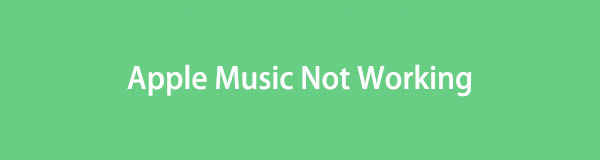
Среди информации, которую вы встретите в следующих частях, есть решения, которые вы можете использовать, чтобы ваше приложение Apple Music снова заработало. Следовательно, не расстраивайте себя из-за таких проблем; в этой статье уже собраны наиболее заметные исправления, которые помогут вам. Кроме того, вы можете доверять предоставленным пошаговым процедурам, поскольку они были тщательно протестированы и проверены.

Список руководств
- Часть 1. Почему моя Apple Music не работает
- Часть 2. Как исправить Apple Music, не работающую после перезагрузки
- Часть 3. Как исправить неработающую Apple Music через сброс настроек сети
- Часть 4. Как исправить неработающую Apple Music с помощью восстановления системы FoneLab iOS
- Часть 5. Часто задаваемые вопросы о том, что Apple Music не работает
Часть 1. Почему моя Apple Music не работает
Почему моя Apple Music не работает на моем iPhone?
Множество возможных проблем могли привести к сбоям в работе вашей Apple Music, но первое, что вы можете проверить, — это подключение вашего устройства к Интернету. Вы должны знать, что многие современные приложения и функции не могут работать без Интернета, включая приложения для потоковой передачи музыки, такие как Apple Music. Итак, если ваше соединение нестабильно, скорее всего, это причина того, что ваше приложение не работает. Позже будет раскрыто решение этой проблемы, так что будьте осторожны.
Между тем, незначительные проблемы, такие как временные сбои, также могли стать причиной проблемы в вашей Apple Music. Однако это может быть и более сложная проблема, например, повреждение системы. Или ваша устаревшая iOS также может быть виновником. В любом случае, решения готовятся в следующих частях, поэтому вам не о чем беспокоиться. Вы сможете быстро решить эти возможные проблемы, изучив методы ремонта, которые мы подготовили ниже.
FoneLab позволяет переводить iPhone / iPad / iPod из режима DFU, режима восстановления, логотипа Apple, режима наушников и т. Д. В нормальное состояние без потери данных.
- Исправить отключенные проблемы системы iOS.
- Извлечение данных с отключенных устройств iOS без потери данных.
- Это безопасно и просто в использовании.
Часть 2. Как исправить Apple Music, не работающую после перезагрузки
Перезагрузка — обычное решение практически любой основной проблемы на устройстве. Если сбои в работе Apple Music возникли из-за сбоев, ошибок, сбоев, лагов и т. д., этот процесс будет отличным вариантом. В конце концов, для этого требуется всего лишь нажимать кнопки вашего устройства, поэтому обучение не потребует особых усилий, и вы сможете выполнить это за считанные секунды.
Обратите внимание на безболезненные шаги ниже, чтобы исправить воспроизведение Apple Music, не работающее после перезагрузки:
Перезагрузите iPhone без кнопки «Домой»: быстро нажмите и отпустите кнопки увеличения громкости, а затем уменьшения громкости на вашем iPhone в следующий раз. Сразу после этого нажмите и удерживайте кнопку питания, пока экран не выключится, а затем перезагрузится.
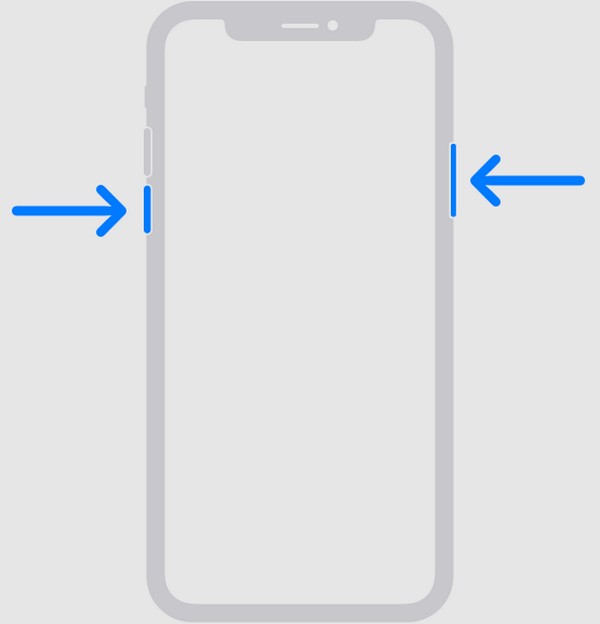
Перезагрузите iPhone с помощью кнопки «Домой». Одновременно нажмите кнопки «Домой» и «Режим сна/Пробуждение» на iPhone. Когда экран погаснет и перезагрузится, отпустите их оба.
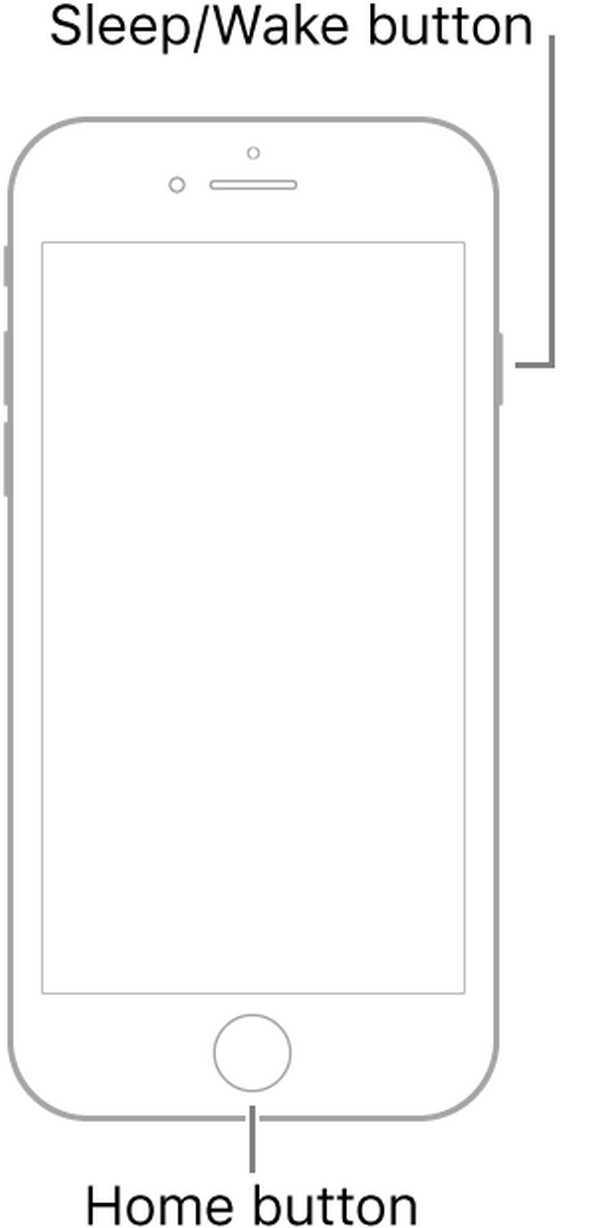
Часть 3. Как исправить неработающую Apple Music через сброс настроек сети
Как уже упоминалось, подключение к Интернету является распространенной причиной сбоев многих приложений, включая Apple Music. Если такая ситуация с вашим устройством, выполнение сброса сети на iPhone было бы подходящим решением. Он вернет все настройки, настройки и т. д. настроек сети к значениям по умолчанию. Таким образом, все изменения, которые могли привести к нестабильной работе вашего Интернета, исчезнут. Кроме того, ваш Интернет будет обновлен, что сделает его быстрее.
Повторите удобную процедуру, описанную ниже, чтобы исправить неработающую Apple Music Sing посредством сброса настроек сети:
Шаг 1Выберите iPhone Настройки приложение на главном экране, затем выберите Общие следующий. После этого сдвиньте экран до самого низа, чтобы увидеть и коснуться значка Перенос или сброс iPhone опцию.
Шаг 2Затем отметьте Сброс вкладку в самом нижнем разделе, затем выберите Сброс настройки сети как только отобразятся параметры сброса. При появлении запроса также выберите подтвердить продолжать.
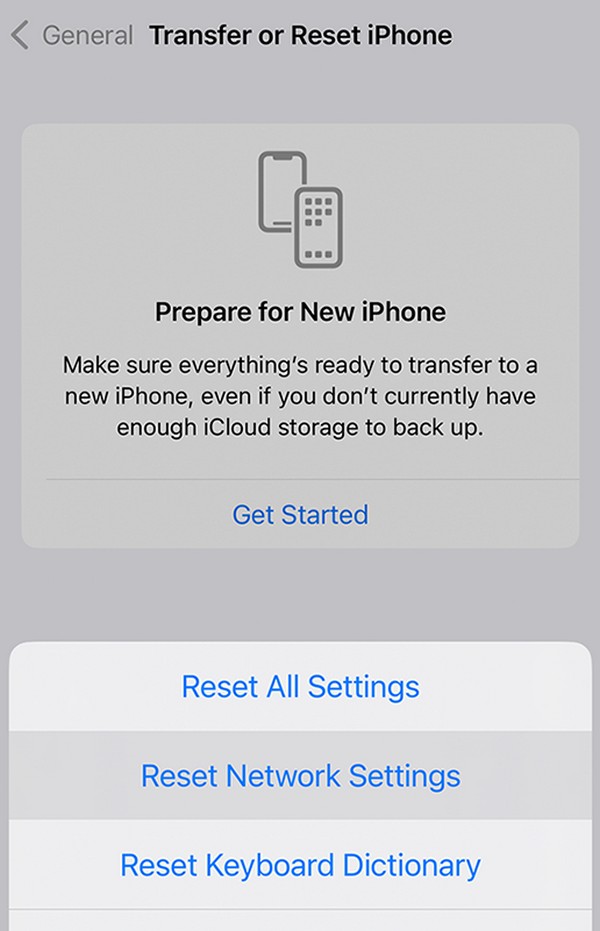
Часть 4. Как исправить неработающую Apple Music с помощью восстановления системы FoneLab iOS
Если после выполнения предыдущих процедур в вашем Apple Music по-прежнему возникает проблема, возможно, пришло время использовать профессиональный инструмент для ремонта. FoneLab iOS Восстановление системы. Он устраняет многочисленные проблемы iOS, поэтому вы можете доверить его процессу устранения проблемы с Apple Music, особенно если причина связана с системой. Но даже если из-за своего профессионализма он кажется техническим, вам не нужно беспокоиться о сложных процессах благодаря удобным функциям.
FoneLab позволяет переводить iPhone / iPad / iPod из режима DFU, режима восстановления, логотипа Apple, режима наушников и т. Д. В нормальное состояние без потери данных.
- Исправить отключенные проблемы системы iOS.
- Извлечение данных с отключенных устройств iOS без потери данных.
- Это безопасно и просто в использовании.
Более того, интерфейс FoneLab iOS System Recovery прост, что упрощает процедуру. Между тем, это еще не все, чем вы сможете насладиться в этой программе. Его расширенный и стандартный режимы также дадут вам преимущества, поскольку, в отличие от других инструментов, они позволяют сохранять или удалять ваши данные с устройства. Эту программу восстановления можно приобрести для macOS и Windows, она поддерживает практически все модели iPhone, iPod Touch и iPad.
Ознакомьтесь с приведенными ниже рекомендациями по безопасности как с моделью исправления Apple Music, не работающей на iPhone, с помощью FoneLab iOS Восстановление системы:
Шаг 1Сохраните файл восстановления системы FoneLab iOS, который вы можете получить на официальном сайте инструмента. Просто нажмите Бесплатная загрузка, и установщик будет загружен мгновенно. После этого откройте его в папке вашего компьютера, после чего сразу же начнется установка. Процесс будет длиться несколько секунд; после этого пришло время запустить его на рабочем столе.
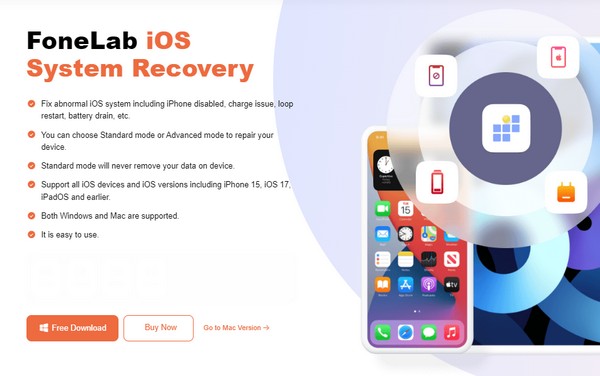
Шаг 2После запуска нажмите Восстановление системы iOS функцию, затем кнопку «Пуск» в следующем интерфейсе. Когда отображаются типы ремонта, вы должны выбрать Стандарт or Фильтр режим в соответствии с вашими предпочтениями, но убедитесь, что вы понимаете их описания, чтобы избежать осложнений в дальнейшем. После этого нажмите кнопку подтвердить опцию.
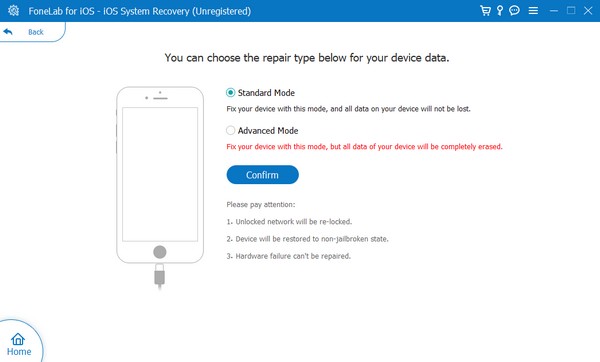
Шаг 3Тем временем ваш iPhone должен подключиться к программе, подключив его с помощью кабеля Lightning к компьютеру. Однажды инструкции по входу в режим восстановления iPhone дисплее, следуйте правильному руководству, выбрав модель вашего iPhone в верхнем разделе. Позже используйте пакет прошивки, который будет сохранен, чтобы устранить проблему с вашим устройством или приложением Apple Music.
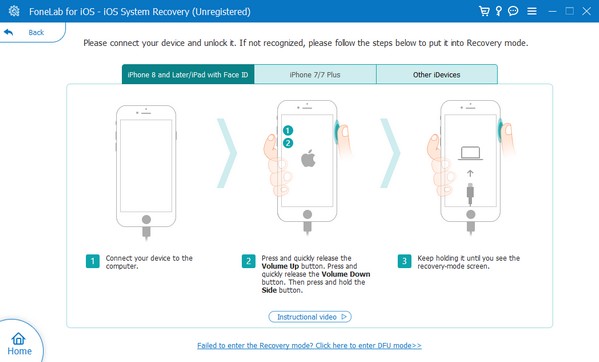
FoneLab позволяет переводить iPhone / iPad / iPod из режима DFU, режима восстановления, логотипа Apple, режима наушников и т. Д. В нормальное состояние без потери данных.
- Исправить отключенные проблемы системы iOS.
- Извлечение данных с отключенных устройств iOS без потери данных.
- Это безопасно и просто в использовании.
Часть 5. Часто задаваемые вопросы о том, что Apple Music не работает
Почему приложение Apple Music не показывает все мои песни?
Вероятно, это произошло из-за плохого интернет-соединения. У такого приложения, как контент Apple Music, часто возникают проблемы с загрузкой, если Интернет нестабильен. Таким образом, рекомендуется использовать Часть 3 этой статьи. Он устраняет проблемы, в основном связанные с Интернетом или вашей сетью в целом.
Почему моя Apple Music отключена?
Возможно, Apple отключила вашу учетную запись Apple Music из-за неоплаченного заказа. Помните, что Apple может деактивировать вашу учетную запись в любое время, если у вас возникнут проблемы с выставлением счетов. Возможно, вы также сделали что-то против правил и стандартов платформы, поэтому она была отключена.
Доказано, что рекомендуемые в этой статье решения устраняют различные проблемы на устройстве, включая неисправное приложение Apple Music. Итак, доверьтесь и правильно выполните процедуры, чтобы решить вашу проблему.
FoneLab позволяет переводить iPhone / iPad / iPod из режима DFU, режима восстановления, логотипа Apple, режима наушников и т. Д. В нормальное состояние без потери данных.
- Исправить отключенные проблемы системы iOS.
- Извлечение данных с отключенных устройств iOS без потери данных.
- Это безопасно и просто в использовании.
